win10教育版如何設定顯示受保護的文件隱藏文件
- WBOYWBOYWBOYWBOYWBOYWBOYWBOYWBOYWBOYWBOYWBOYWBOYWB轉載
- 2024-02-25 10:40:06519瀏覽
php小編草莓為您介紹win10教育版如何設定顯示受保護的檔案和隱藏檔案。在win10教育版中,顯示受保護的檔案需要透過控制面板中的檔案總管選項進行設置,而隱藏檔案則需要在檔案總管中進入「檢視」標籤,勾選「隱藏受保護的作業系統檔案」和「顯示隱藏的檔案、資料夾和磁碟機」選項。這樣設定後,您就可以方便地管理您的文件和資料夾了!
win10教育版如何設定顯示受保護的檔案隱藏檔案
1、首先使用者可以使用「win E」組合鍵開啟檔案管理器。
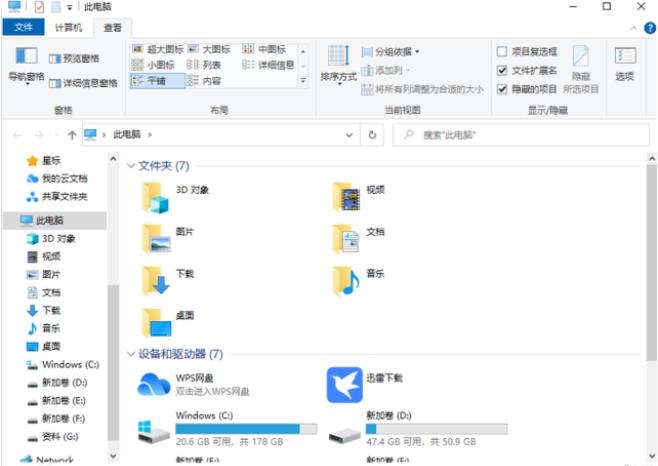
2、在檔案總管的上方能夠找到「檢視」按鈕,點選後選擇上方最右邊的「選項」。
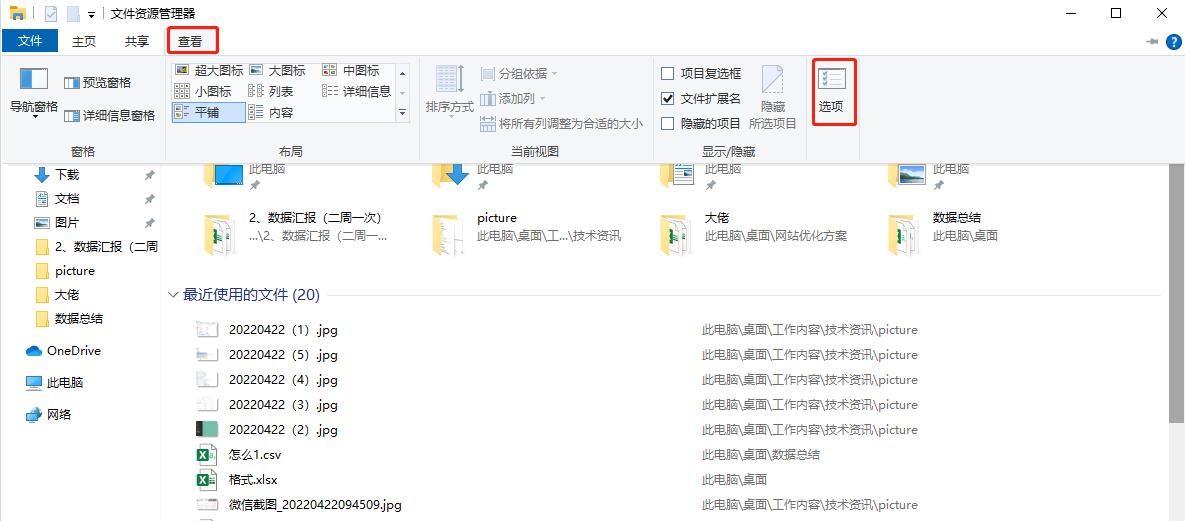
3、在彈出的視窗中,點擊上方的「檢視」標籤。

4、進入下方的高級設置,向下拉進度條找到“隱藏檔案和資料夾”,選擇“顯示隱藏的檔案、資料夾和磁碟機」選項。
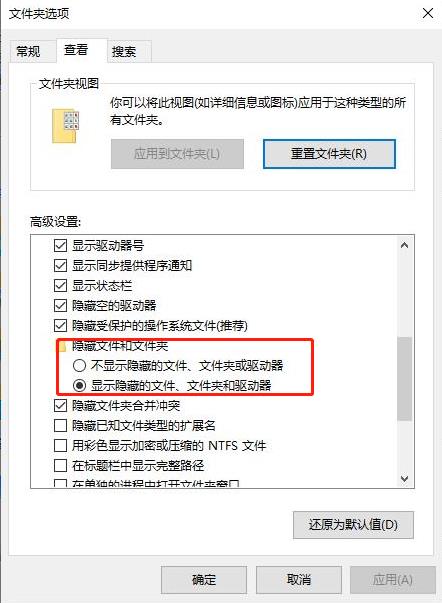
5、最後點擊“應用程式”,結束後被隱藏的檔案就會顯示出來了。
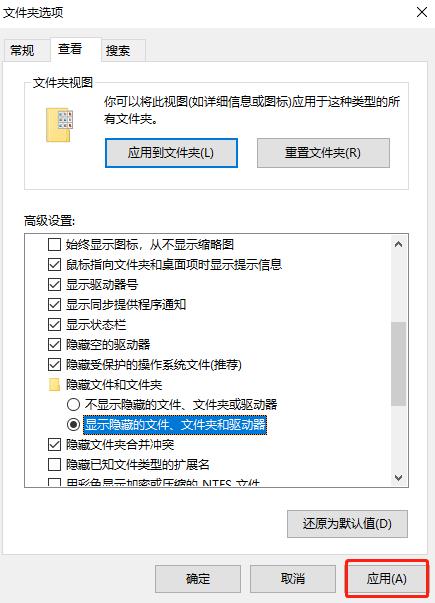
以上是win10教育版如何設定顯示受保護的文件隱藏文件的詳細內容。更多資訊請關注PHP中文網其他相關文章!
陳述:
本文轉載於:somode.com。如有侵權,請聯絡admin@php.cn刪除

